動画を編集する方法を学ぶことは、あなたのYouTube用にビデオを編集する方法を学ぶかどうか、ホームムービーで楽しんで、または仕事のために、信じられないほどやりがいがあることができます。 映画制作のプロセスにおいて、編集は不可欠な仕事です。 しかし、他のクリエイティブな役割と同様に、従うべきルールと破るべきルールがあります。 しかし、どんなクリエイティブな役割にも、守るべきルールと破るべきルールがあります。私たちは、傑作ビジュアルを編集するための「正しい」方法と「間違った」方法をお伝えすることにはあまり興味がありません。
ドキュメンタリー、コマーシャル、コメディー映画、YouTube のスペシャル番組などを作成している場合でも、これらの初心者向けのビデオ編集のヒントは、自分自身を正しくスタートさせ、必要なツールを揃え、慣れ親しみ、そしてスキル レベルにかかわらず、素晴らしい最終製品を生み出すために必要なことをすべて行うことに関するすべてのものです。 また、完璧なオーディオをお探しなら、ビデオ編集に最適なヘッドホンをご覧ください。 また、完璧なオーディオをお求めの場合は、ビデオ編集に最適なヘッドフォンをご覧ください。
現実的な期待を持つ
撮影を始める前に、どのようなツールを使用し、最終的に何を達成しようとしているのかを考えてみましょう。 例えば、4K で撮影すると、素晴らしい品質の映像を作成できますが、フレーム レートを犠牲にする可能性があり、解像度は編集ハードウェアに大きな要求をするので、あなたの野心に見合うコンピュータを持っていない場合、プロセスをより苛立たせます(アップグレードする必要があると感じたら、ビデオ編集用の最高のコンピュータの最安値を参照してください)。
その一方で、これが仕事用であれば、多くのクライアントは 1080p の最終製品に満足しないでしょうし、低解像度の映像を吹き飛ばすことは避けるべきでしょう。 そのため、ハードウェアとソフトウェアの強度を比較検討し、1 フレームも録画しないうちに最終製品の具体的な要件を設定します。
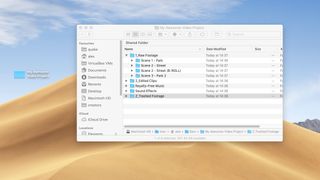
This is not so much an editing tip as it is a tip to remain sane: If you are stitch together a video made of many little clips, digging through a single bucket full of randomly named files, just going to drive up the wall.This is less than one is not a editing tip to keep the same sane. 編集作業を考える前に、映像に目を通し、シーンやテイクを反映するようにすべてのファイルに適切なラベルを付けてから、テーマ別にフォルダに落とし、必要なときにすぐに見つけられるように整理してください。
もう 1 つの便利なヒントは、サウンド、音楽、および画像用のフォルダを作成し、プロジェクト ファイルをすべてを格納したメイン フォルダのルートに置くことです。 多くのクリエイターの本能に反するかもしれませんが、何もゴミ箱に送らないことをお勧めします。 9237>
Obey the 321 rule
同様に、どんな媒体であれ、「保存」を押さずに大量の作品を失ってしまう苦痛は、おそらく誰もが経験したことがあるはずです。 プロジェクトを頻繁に保存する (そして、編集の行き過ぎたミスを取り消すためにバージョン管理する) ことは当然ですが、ハード ドライブが故障して生の映像が永遠に失われたらどうなるでしょうか。 それはもっと悲惨なことになる可能性があります。
バックアップの専門家は、321 のルール (少なくとも 2 つの異なる場所に 3 つのコピー、そのうち 1 つはオフサイト) を誓っていますが、生の映像が少なくとも 2 つの物理ドライブにあり、プロジェクトを定期的にバックアップ先に送信していれば、十分カバーできます。 Google Drive のようなオンライン サービスは、オンライン バックアップの良いターゲットになるかもしれませんが、ほとんどのビデオのサイズを考えると、平均より少し多く費やす必要がありそうです。
Don’t be scared to try it
かつてオーソン ウェルズは、「映画を監督するという概念は、評論家の発明である – 映画のすべての雄弁さは編集室で達成される」と言いました。 これは今でも正しいが、現代の編集は、フィルムをスプライシングして文字通りカットしていた昔の時代とは違う。 つまり、どんなに夢中になって編集しても、元の映像は完全にそのまま残ります。 編集ソフトに好きなものを取り込んで、思う存分カットを調整しても、何も失われることはないのです。
ショット間のトランジションがしっくりこない場合は、プレイしてしっくりくるまで変更します。 クリップが広すぎると感じたら、ビデオのペースが速くなるまでそれを締め付けます。 優れたエディターが高く評価されるのには理由がある:アーティストもいれば、良いビデオを作る直接的な公式もない。 全てはフィーリングです。
色について考える
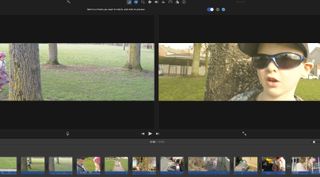
最高の編集はまったく気づかれないという意見もありますが、視聴者がカメラの色の違いに気づくと不快になることは確かに事実です。 編集者の仕事は、秩序とペースだけではありません。 そのため、各クリップを色補正して一貫性を持たせ、最終的な映像をカラーグレーディングして、より高級感のある映像に仕上げるなど、それなりに手間がかかります。 すべてをマトリックスグリーンにする必要はありませんが、グレード (たとえシンプルな LUT を使用してフィルム風のウォッシュにするものでも) によって、最終的な製品はまったく異なり、シンプルな編集をはるかにプロフェッショナルなものに変えることができます。 まあ、そんなところです。 スターワイプで喜ぶ前に、見る人のことを考え、どのような映画を見せようとしているのかを考えてみてください。 クリップ間をジャンプする場合、単純なカットで十分な場合は、通常、トランジションはまったく必要ありません。
しかし、前に述べたように、ソフトウェアが提供するツールを使って実験することを止めてはいけません。 しかし、エフェクトは本当に意味のある瞬間のためにとっておきましょう。 ワイプは時間の経過や場所の変更を意味しますし、黒(あるいは白)へのフェードは、使いすぎなければ、シーンを決定的に終わらせるのに良い方法です。 ビデオにテキストを追加する場合は、同じ考えを念頭に置いてください:それはきれいで目に優しいものにします。
Bロールを使用する
まとめようとしている内容によっては、Bロール映像が絶対に必要です。 カメラでのインタビューで、被写体を撮影していたカメラが突然切り替わり、インタビューアーが考え込むように頷く瞬間がありますが、この映像は多くの場合、事後に撮影され、映像に目立ったジャンプをすることなく、話しづらさやギャップを微妙に編集するために使用されます。 現代の多くのエディターが採用している、2秒ごとにカットするような興奮した方式に従えとは言いませんが、セカンドカメラに切り替えることで、一瞬の悪い映像を完全に使用可能なショットに変えることができます
Cut it short

プロの編集者が使用している Avid キーボードや、パステルカラーのステッカーが張られた使い込んだ Macbook を見たことがあると思いますが、それらは、Avid キーボードを使用することによって、編集スピードを加速することができます。 これらは、キーボード ショートカットが編集プロセスで非常に重要であるために存在するのです。手探りでマウスをクリックするだけでは、重要な機能を実行するために何をヒットすればよいかがわかっている場合と比べて、編集に非常に時間がかかります。
必ずしも機器を汚す必要はありませんが、基本的なコントロールを学び、おそらくは、クイック アクションにマッピングできる追加ボタン付きのゲーミング マウスを手に取ると、エディターとしての生活がずっと楽になります。
- The best video editing apps now
- The best tablets for photo and video editing
- Download Premiere Pro: How to try Premier Pro for free